Wordでビジネス文書を作っていると、何度も同じパーツを使うことがあります。毎回の請求書に入れる自分の住所や一覧表、印鑑欄などがそうです。
何度も入力するのは面倒ですし、できるだけキーボード操作はしたくないです。
そこで、一度作ったものはWordに覚えさせておいて一発で呼び出せるようにしましょう。
テキストボックスへの登録
Wordにはテキストボックスという機能があります。Excelにもあります。
四角い図形でその中に文字を入れることができるものですね。
しかし、Wordではもうちょっと意味が広いようです。図形ではなくても文書パーツは全部テキストボックスと呼んでいるようです。
挿入タブの中のテキストボックスをクリックしてみましょう。
いろいろな文書のパーツがあって、挿入すると次のように挿入されます。
この文書パーツに何度も使うものを登録します。
登録したものは使っているWordに記録されますので、新規文書などを開いたときにでも使えます。
テキストボックスへの登録
登録したいものを範囲選択します。図形も登録できますが、登録したいアンカー記号の段落を含めて選択してください。
挿入タブのテキストボックスで、選択範囲をテキストボックスギャラリーに登録をクリックします。
名前には登録したい名前、ギャラリーはテキストボックスまたはクイックパーツ(他の物でも大丈夫のようです)、保存先はWordに記録するのであればNormal.dotm、オプションは段落で入れるかどうかにもよるのですが、おそらく内容を段落のまま挿入が一番使いやすいでしょう。それでOKします。
テキストボックスに登録されました。
挿入したいところをクリックして、挿入タブのテキストボックスで、そのパーツを選ぶだけでそのパーツがそこに入ります。
いちいちこの表はこちらの文書からコピーして、ということをしなくてよくなります。


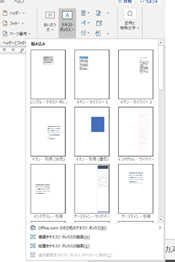
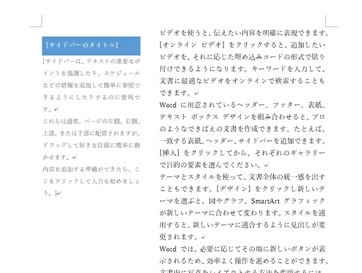
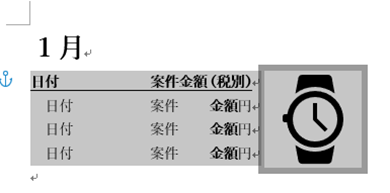
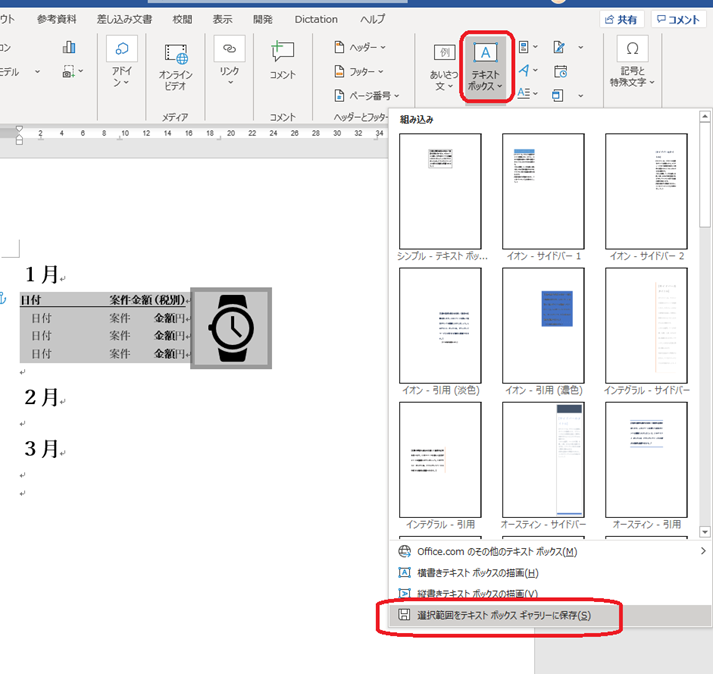
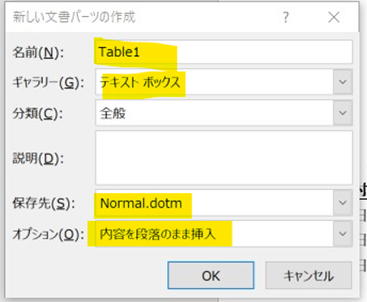
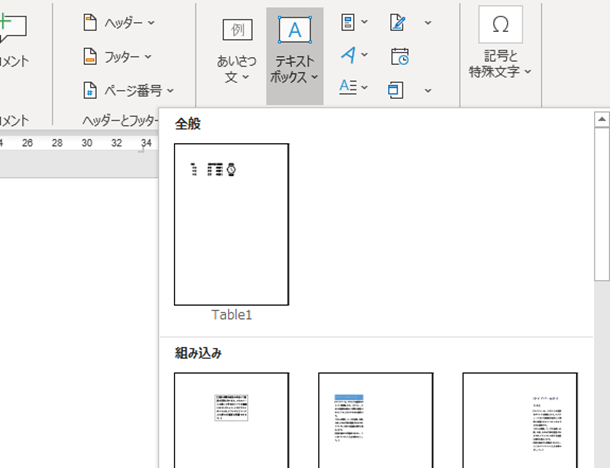
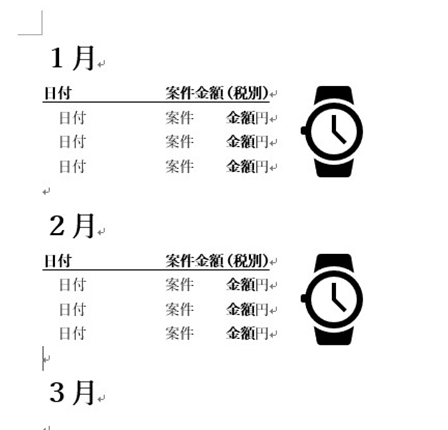

コメント